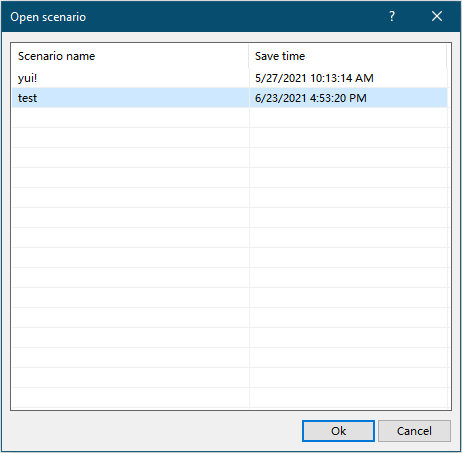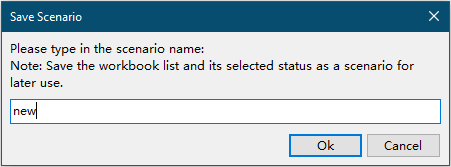Birden fazla Excel çalışma kitabını aynı anda parola ile kolayca koruyun.
Kutools for Excel
Excel'i 300+ ile Güçlendirir
Güçlü Özellikler
Normalde, bir klasördeki birden fazla çalışma kitabını aynı parolayla korumak için VBA kodu çalıştırabilirsiniz. Burada Kutools for Excel'in Çalışma Kitaplarını Şifrele özelliğini kesinlikle tavsiye ederiz. Bu özellik, mevcut cihazda veya OneDrive'da aynı anda aynı parolayla aynı veya farklı klasörlerde kaydedilmiş bir grup çalışma kitabını şifrelemeye yardımcı olur.
Birden fazla Excel çalışma kitabını aynı parolayla aynı anda kolayca koruyun.
Aşağıdaki adımlar, Çalışma Kitaplarını Şifrele özelliğinin birden fazla çalışma kitabını aynı anda nasıl koruduğunu göstermektedir.
1. Kutools Plus > Çalışma Kitaplarını Şifrele > Çalışma Kitaplarını Şifrele'yi tıklayın.
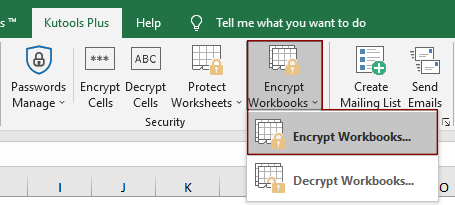
2. Ardından bir Kutools for Excel iletişim kutusu açılır, Tamam düğmesini tıklayın.
Not: Çalışma kitaplarını korumadan önce, hata oluşmasını önlemek için çalışma kitaplarının kapalı olduğundan emin olun.

3. Açılacak olan Çalışma Kitaplarını Şifrele iletişim kutusunda, aşağıdaki gibi yapılandırmanız gerekir.
- Dosya(lar): Bu seçeneği işaretleyerek Dosya Seç penceresini açın ve ardından korumak istediğiniz çalışma kitaplarını seçin;
- Klasör: Bu seçeneği işaretleyerek Klasör Seç penceresini açın ve ardından korumak istediğiniz çalışma kitaplarını içeren bir klasör seçin;
- OneDrive Dosya(ları): Bu seçeneği işaretleyin ve ardından belirli bir OneDrive hesabından korumak istediğiniz çalışma kitaplarını seçin;
- OneDrive Klasör: Bu seçeneği işaretleyin ve ardından belirli bir OneDrive hesabından korumak istediğiniz çalışma kitaplarını içeren bir klasör seçin.
Not: OneDrive Dosya(ları) ve OneDrive Klasör seçenekleri yalnızca Excel 2013 ve sonraki sürümleri desteklemektedir.


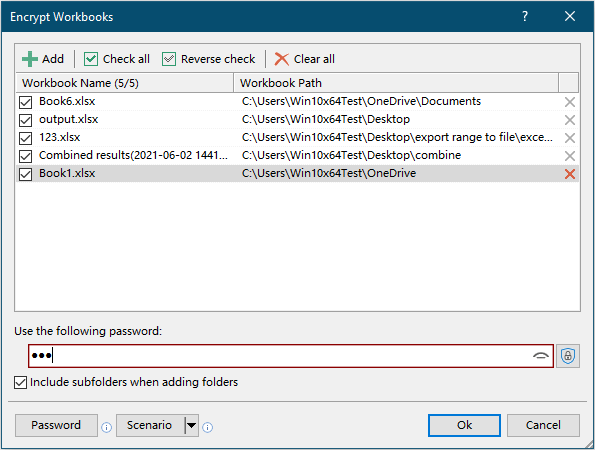
4. Ardından, kaç tane çalışma kitabının başarıyla şifrelendiğini söyleyen bir iletişim kutusu açılır, Tamam'a tıklayarak kapatın.
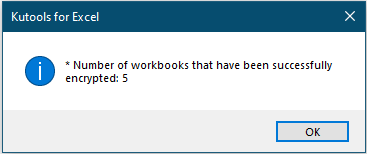
5. Ardından başka bir iletişim kutusu açılır ve senaryo kaydetme isteği sorulur. Eğer mevcut çalışma kitabı yapılandırmasını bir senaryo olarak kaydetmek istiyorsanız Evet'e, aksi halde işlemi tamamlamak için Hayır'a tıklayın.
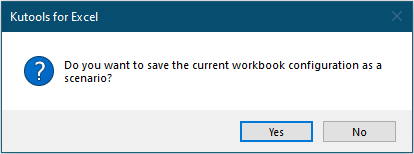
6. Eğer Evet düğmesine tıklarsanız, bir Senaryoyu Kaydet iletişim kutusu açılacaktır. Senaryo için bir isim yazmanız ve ardından Tamam düğmesine tıklamanız gerekir.
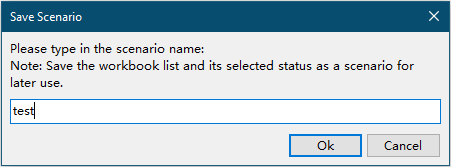
Şimdi tüm seçili çalışma kitapları aynı anda aynı parola ile korunmaktadır.
İpuçları:

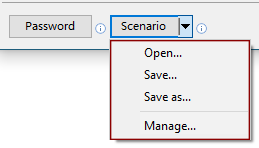
- Aç: Doğrudan Senaryoyu Aç iletişim kutusunu açın. Tüm kaydedilmiş senaryolar bu iletişim kutusunda saklanır. Bir senaryo seçin ve ardından Tamam tıklayarak açın.
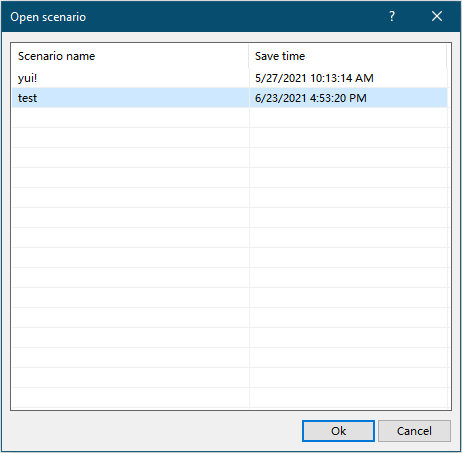
- Kaydet: Bu seçenek, mevcut çalışma kitabı yapısını bir senaryo olarak kaydetmenize yardımcı olur. Bu seçeneğe tıklayarak Senaryoyu Kaydet iletişim kutusunu açın, senaryo adını girin ve ardından Tamam.
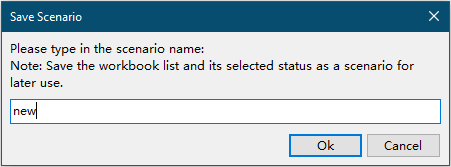
- Farklı Kaydet: Bu seçenek, mevcut senaryoyu yeni bir senaryo olarak kaydetmenize yardımcı olur.
- Yönetici: Bu seçeneğe tıklayarak Senaryo Yöneticisi iletişim kutusunu açın. İletişim kutusunda, kaydedilmiş senaryoları ihtiyaçlarınıza göre yeniden adlandırabilir, silebilir ve sıralayabilirsiniz.

Demo: Birden fazla Excel çalışma kitabını aynı anda parola ile kolayca koruyun.
Önerilen Verimlilik Araçları
Office Tab: Microsoft Office'de kullanışlı sekmeleri Chrome, Firefox ve yeni Edge tarayıcısı gibi kullanın. Sekmeler arasında kolayca geçiş yapın — artık dağınık pencereler yok. Daha fazla bilgi edin...
Kutools for Outlook: Kutools for Outlook, Microsoft Outlook 2010–2024 (ve sonraki sürümler) ile Microsoft 365 için 100'den fazla güçlü özellik sunar, size e-posta yönetimini basitleştirme ve verimliliği artırma konusunda yardımcı olur. Daha fazla bilgi edin...
Kutools for Excel
Kutools for Excel, Excel 2010 – 2024 ve Microsoft 365'te işlerinizi hızlandırmak için 300'den fazla gelişmiş özellik sunar. Yukarıdaki özellik, içerilen zaman kazandıran araçlardan sadece biridir.